파이널컷프로 맥 환경설정 최적화 세팅하기
파이널컷프로를 실행하기에 앞서 맥북 또는 아이맥의 기본 환경설정 세팅을 해주어야 한다.
그래야 단축키가 겹치지 않고, 편집에 최적화된 인터페이스와 사양을 만들 수 있다.
Finder 환경설정하기
경로
--> [맨 위쪽 Finder 클릭 - 환경설정]
일반 / 태그/ 사이드바 / 고급 이렇게 4개의 탭이 있다.
1. 일반
가장 먼저 외장하드가 체크되어 있는지 확인한다.
외장하드를 연결 할 경우 아이콘이 바탕화면에 생성되어 쉽게 접근 할 수 있다.
하드디스크는 사이드바에서 제어가 가능하니 굳이 바탕화면에 생성 할 필요는 없다.
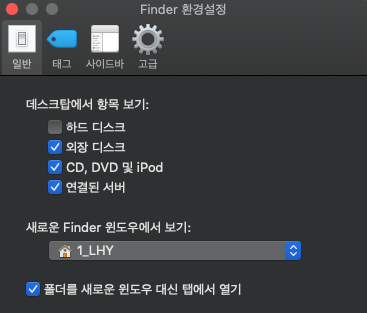
2. 태그
기본적으로는 빨간색, 주황색, 노란색 .. 이렇게 되어 있을 것이다.
이런 것들의 이름을 아래와 같이, 또는 자신에게 편리한 이름으로 변경해주면
편집할 소스들을 분류에 맞게 쉽게 정리하고 찾을 수 있다.
이 부분은 자신에게 편리하게 설정하면 된다.
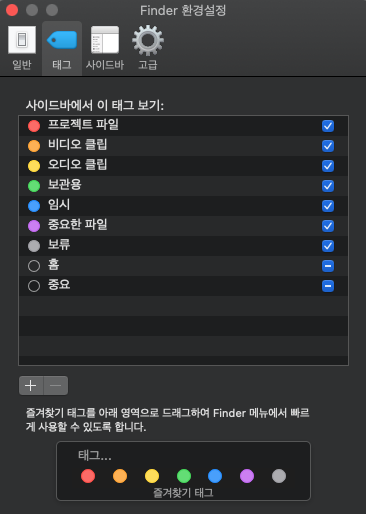
3. 사이드바
파인더(Finder)의 왼쪽 사이드바에 넣을 항목을 정하는 곳이다.
이 부분 역시 본인에게 맞게 설정하면 된다.
즐겨찾기는 말 그대로 본인이 자주 쓰는 것 위주로 설정하면 좋고
위치에서는 하드디스크와 외장디스크는 꼭 체크하도록 하자.
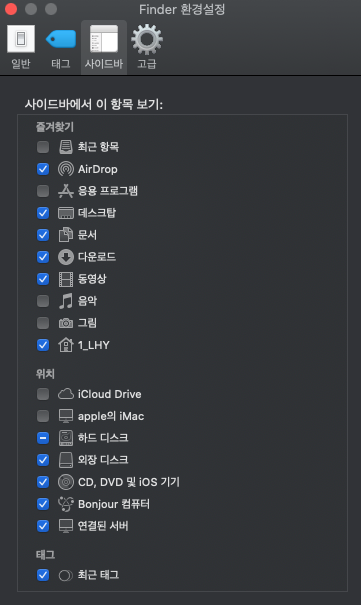
4. 고급
경고보기를 다 체크 해주면 혹시라도 삭제 될 미연의 방지를 해줄 수 있다.
혹시 이전에 버렸던 파일을 다시 불러서 쓰게 될 수도 있으니,
휴지통에서 30일이 지난 항목 제거는 체크 해제해두는 것이 좋다.
검색할 때 ‘현재 폴더 검색’이 보다 더 원하는 파일을 찾는데 로딩 시간이 줄어들 것이다.
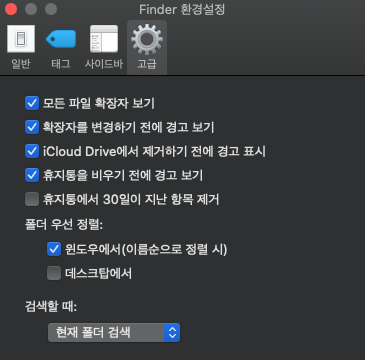
- 맥 설정하기
런치 패드(Launch pad)에 있는 자주쓰는 아이콘을 Dock으로 드래그 하면
Dock에서 쉽게 접근 할 수 있고, 제거하고싶을 때는 다시 드래그해서 빼주면 없어진다.
- 시스템 환경설정
1. 일반
편집 할 때는 다크모드가 라이트모드 모다 눈이 덜 피로해서 좋다.
자동은 낮에는 라이트모드로, 밤에는 다크모드로 자동으로 바뀌는 모드다.
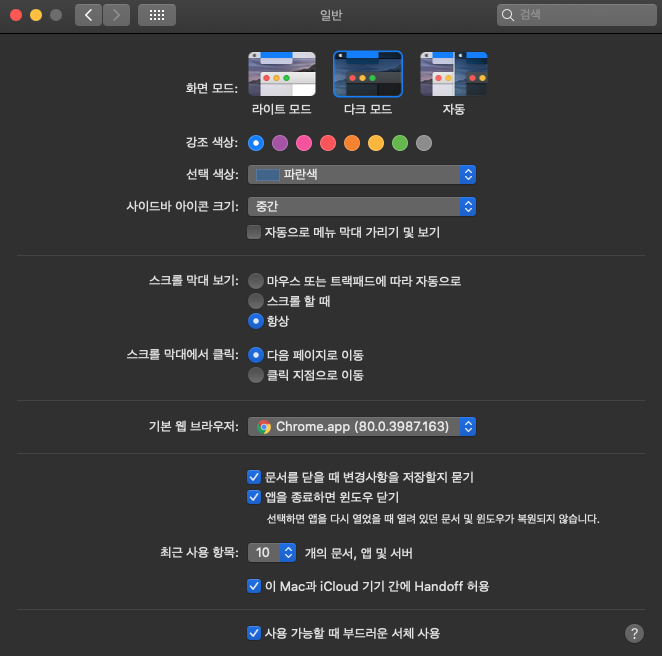
2. 사운드
메뉴 막대에서 음량보기를 선택해주면
음량을 조절 하는 데 쉽게 접근 할 수 있어서 체크해준다.
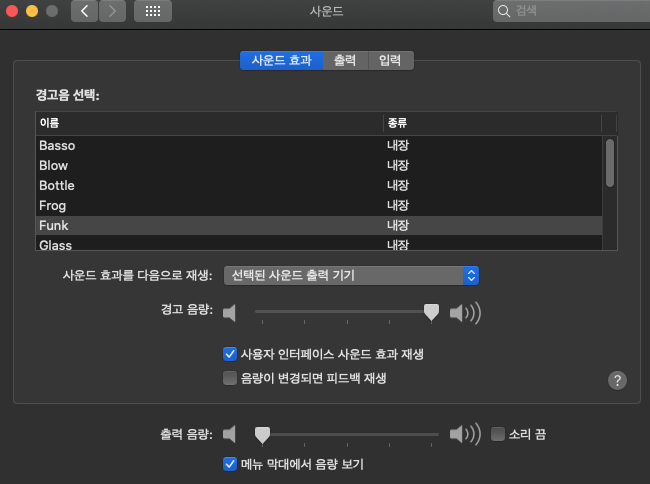
3. 키보드
키보드 단축키 설정이 중요하다.
‘F1, F2 등의 키를표준 기능 키로 사용’ 에 체크를 해주면
Fn키를 누를 필요 없이 바로 작동되니 체크 해두면 편하다.
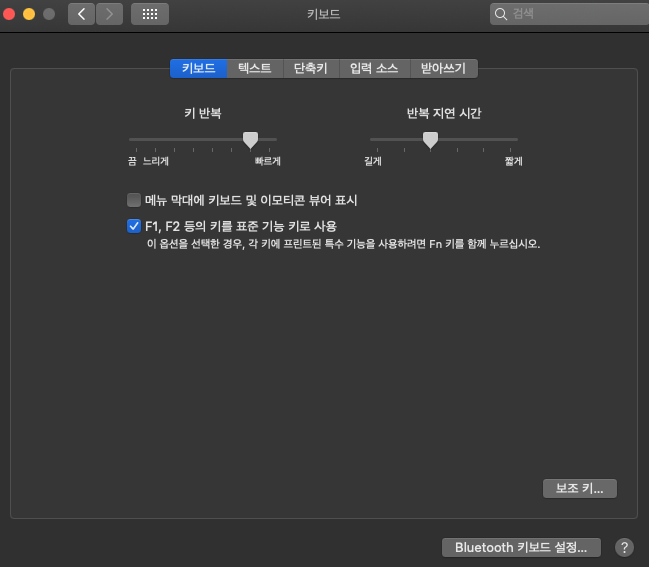
4. 텍스트
선택사항이긴 한데 보통은 다 꺼두면 좋다.
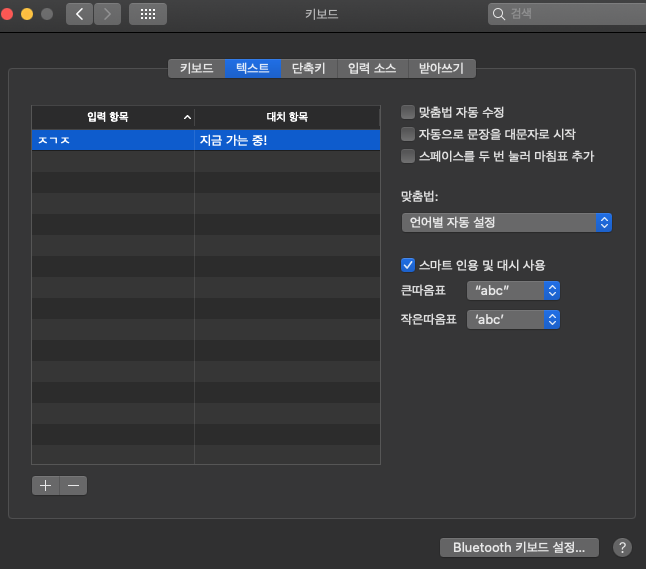
5. 키보드 미션컨트롤
미션컨트롤과 데스크탑 보기 등 자주 쓰는 것 외에는 다 꺼두자.
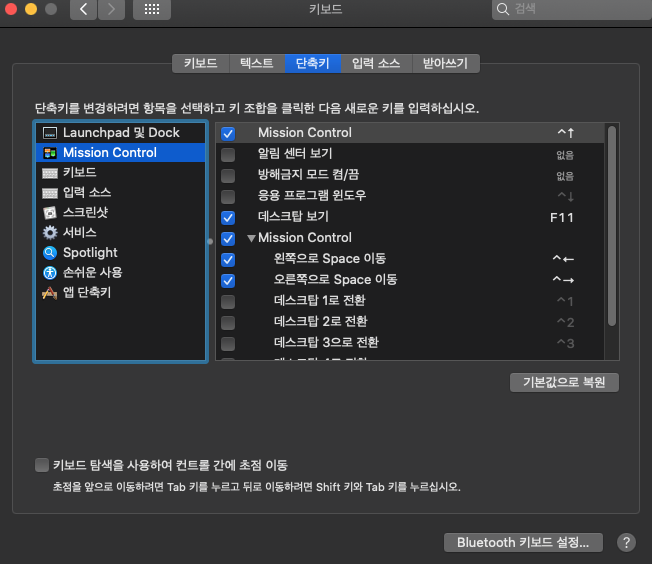
6. 키보드 단축키
파이널컷프로와 겹치는 단축키가 있으면 작업시 오류가 날 수 있다.
별로 중요한 것이 없으니 다 꺼두자.
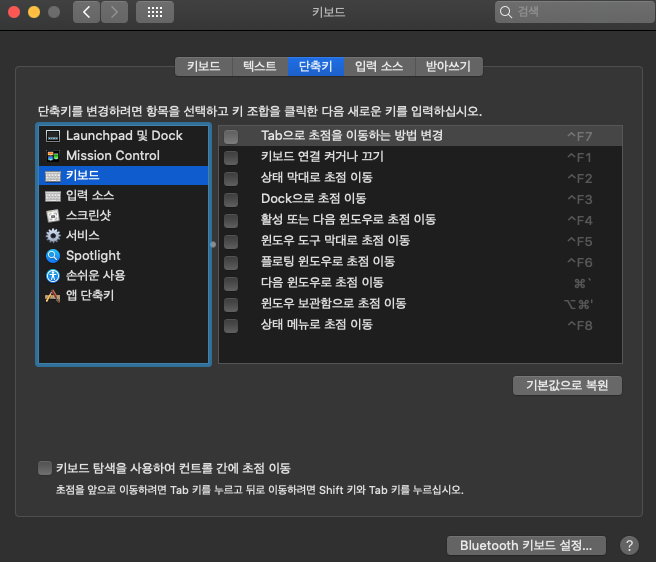
7. 키보드 입력소스
한영변환을 위해 Ctrl + 스페이스 하나만 해두면 좋다.
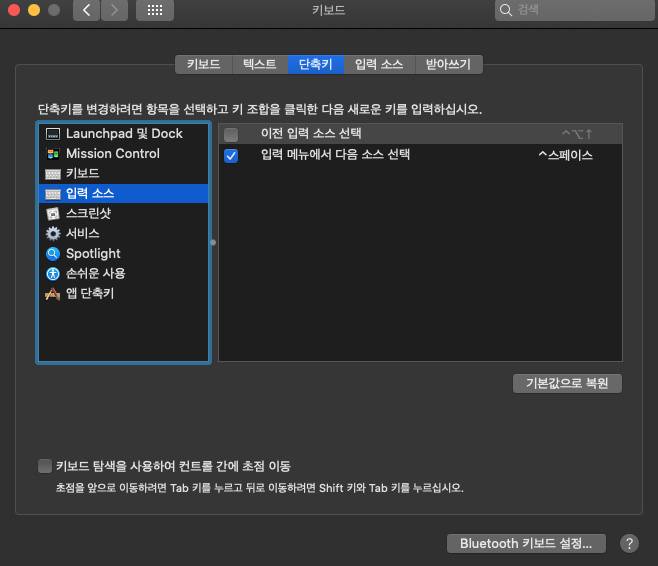
이 정도만 해두어도 파이널컷프로를 시작 할 기본적인 세팅은 다 되었다.
이제 다음 강의부터는 본격적으로 파이널 컷을 실행해서 배워보자.
파이널컷프로 초기화하기 / 인터페이스 / 워크스페이스 / 듀얼모니터 / 용어설명 / 라이브러리의 개념
파이널컷프로 초기화하기 / 인터페이스 / 워크스페이스 / 듀얼모니터 / 용어설명 / 라이브러리의
파이널컷프로 초기화하기 / 인터페이스 / 워크스페이스 / 듀얼모니터 / 용어설명 / 라이브러리의 개념 안녕하세요. 오늘은 파이널컷의 기본적인 기능에대해 알려드릴게요. - 파이널컷프로 초기
rosweet.tistory.com
파이널컷프로 화면 녹화 / 디바이스 / 파일 불러오기 등 옵션창 스윗~한 설명
파이널컷프로 화면 녹화 / 디바이스 / 파일 불러오기 등 옵션창 스윗~한 설명
파이널컷프로 화면 녹화 / 디바이스 / 파일 불러오기 등 옵션창 스윗~한 설명 안녕하세요! 오늘은 파이널컷에서 화면녹화, 디바이스, 화면 불러오기 등 기본적인 옵션창 설명을 해드리겠습니다.
rosweet.tistory.com
'달콤친절한 파이널컷프로' 카테고리의 다른 글
| 파이널컷프로 프로젝트 수정하기 / 사진 길이 기본값 조정하기 / 이미지 사진 영상 크기에 맞추기 (0) | 2020.06.08 |
|---|---|
| 파이널컷프로 영상 출력하기 / 비디오 코덱 설정하기 / 저장경로 지정하기 (1) | 2020.06.07 |
| 파이널컷프로 클립 합치기 / 클립시간 조절하기 / 라이브러리 생성하기 / 파일 불러오기 / 브라우저 모드 (0) | 2020.06.06 |
| 파이널컷프로 화면 녹화 / 디바이스 / 파일 불러오기 등 옵션창 스윗~한 설명 (0) | 2020.06.05 |
| 파이널컷프로 초기화하기 / 인터페이스 / 워크스페이스 / 듀얼모니터 / 용어설명 / 라이브러리의 개념 (0) | 2020.06.04 |



